Domovský adresář na vašem počítači Mac obsahuje řadu složek - Aplikace, Plocha, Dokumenty, Stahování, Filmy, Hudba, Obrázky, Veřejné - že budete pravděpodobně často přistupovat. Ale podivně, domovské složky je těžko najít ve výchozím nastavení Finder. Ukážeme vám, jak najít svůj domovský adresář a přidat ho do bočního panelu aplikace Finder pro rychlý a snadný přístup.
Domovská stránka je ve skutečnosti složka uživatele
První věc, kterou byste měli vědět o domovském adresáři, je, že se nejedná o doménu. Je vybaven domovskou ikonou, ale jeho název je jméno, které jste vybrali pro svůj uživatelský účet. Žije ve složce Uživatelé (společně se všemi složkami pro hosty, pokud jste vytvořili další uživatelské profily).
Jak najít svůj domovský adresář
Chcete-li najít domovský adresář, otevřete Finder a použijte klávesovou zkratku Command-Shift-H . Rozbalovací nabídku Go můžete využít v panelu nabídek a přejdete do domovského adresáře. (Zvláště, domovská složka se v této nabídce nazývá domů.)
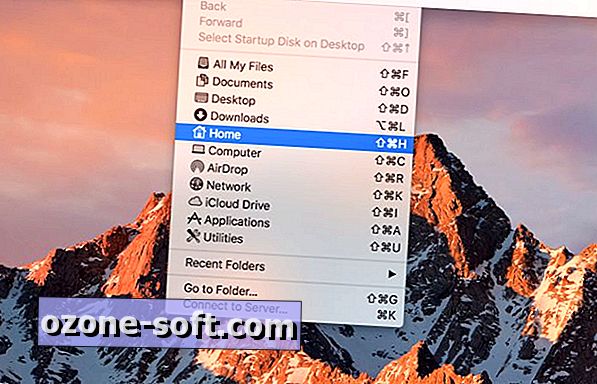
Přesuňte svůj domov
Pokud je váš domovský adresář vybrán v aplikaci Finder, klepněte na šipku Command-up a přesuňte se do jedné úrovně Finder. Nyní můžete klepnout a přetáhnout svůj domovský adresář a spustit ho na postranním panelu aplikace Finder.
Případně můžete přejít na Finder> Preferences a vybrat, které složky chcete připnout na postranní liště. V části Předvolby klepněte na kartu Postranní panel a zaškrtněte políčka požadovaných složek v postranním panelu a zrušte zaškrtnutí políček, které nemáte.
Rozdělovací poznámka o zařízení iCloud Drive
S MacOS Sierra můžete synchronizovat složky Desktop a Dokumenty na iCloud Drive. Pokud zvolíte tuto možnost, zjistíte, že složky Desktop a Dokumenty jsou přesunuty z vašeho domovského adresáře do složky iCloud Drive. Ve výchozím nastavení se tyto dvě synchronizované složky zobrazují v sekci iCloud na postranním panelu aplikace Finder, což znamená, že nemusíte nutně potřebovat také svůj domovský adresář na postranním panelu aplikace Finder.













Zanechte Svůj Komentář